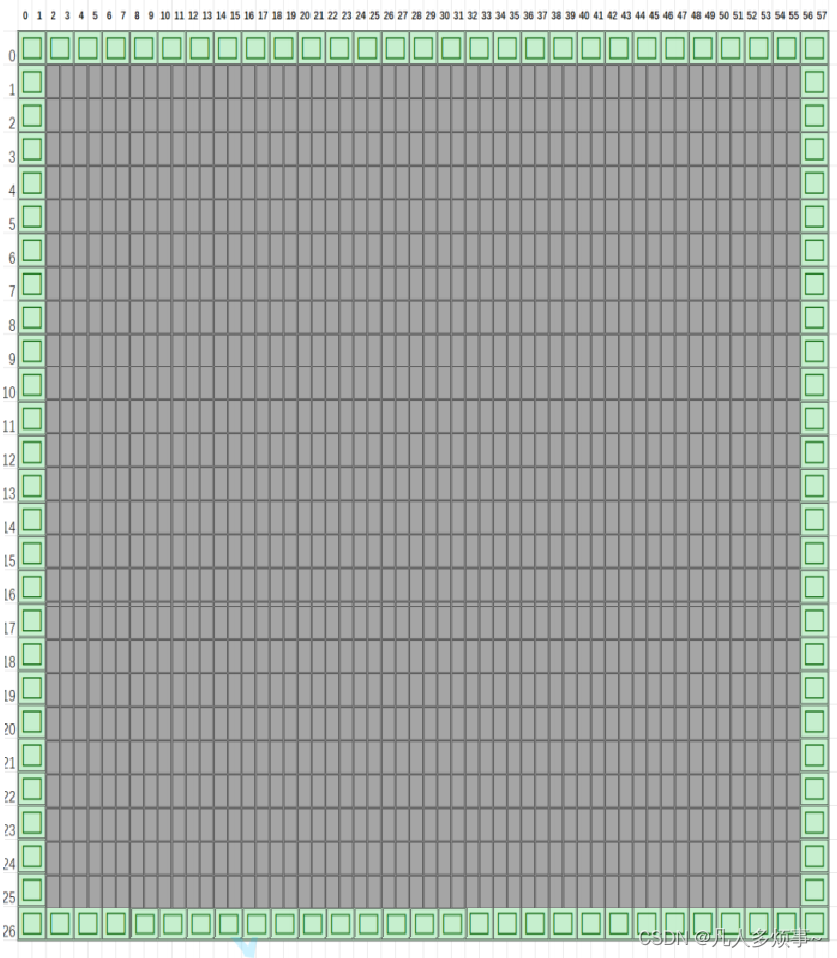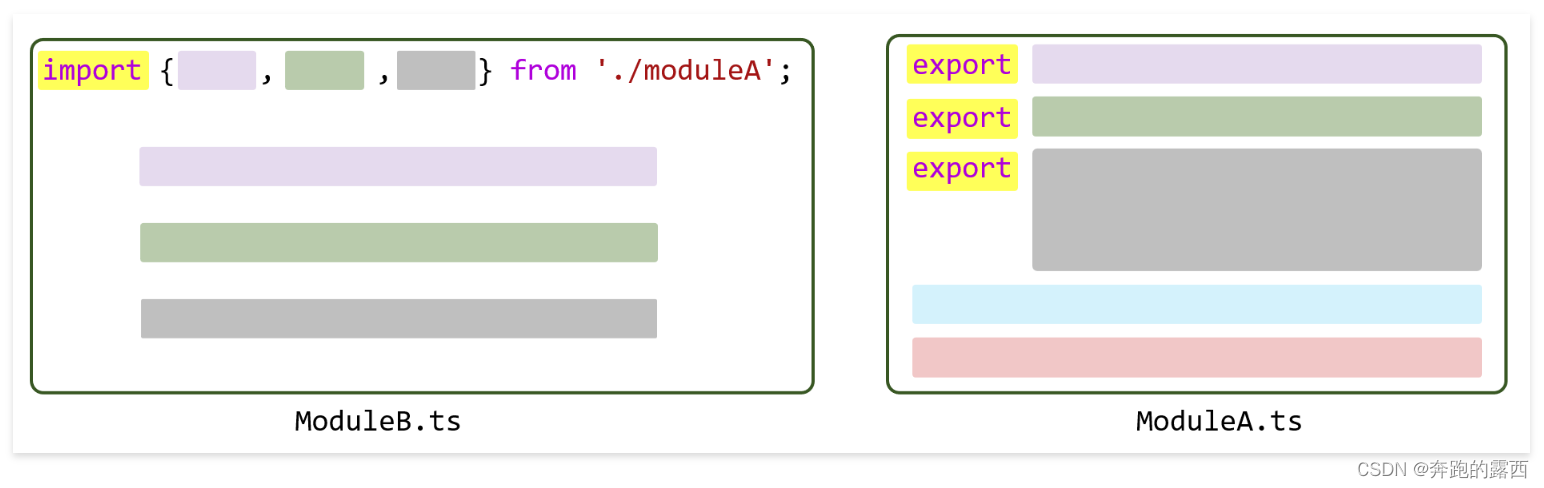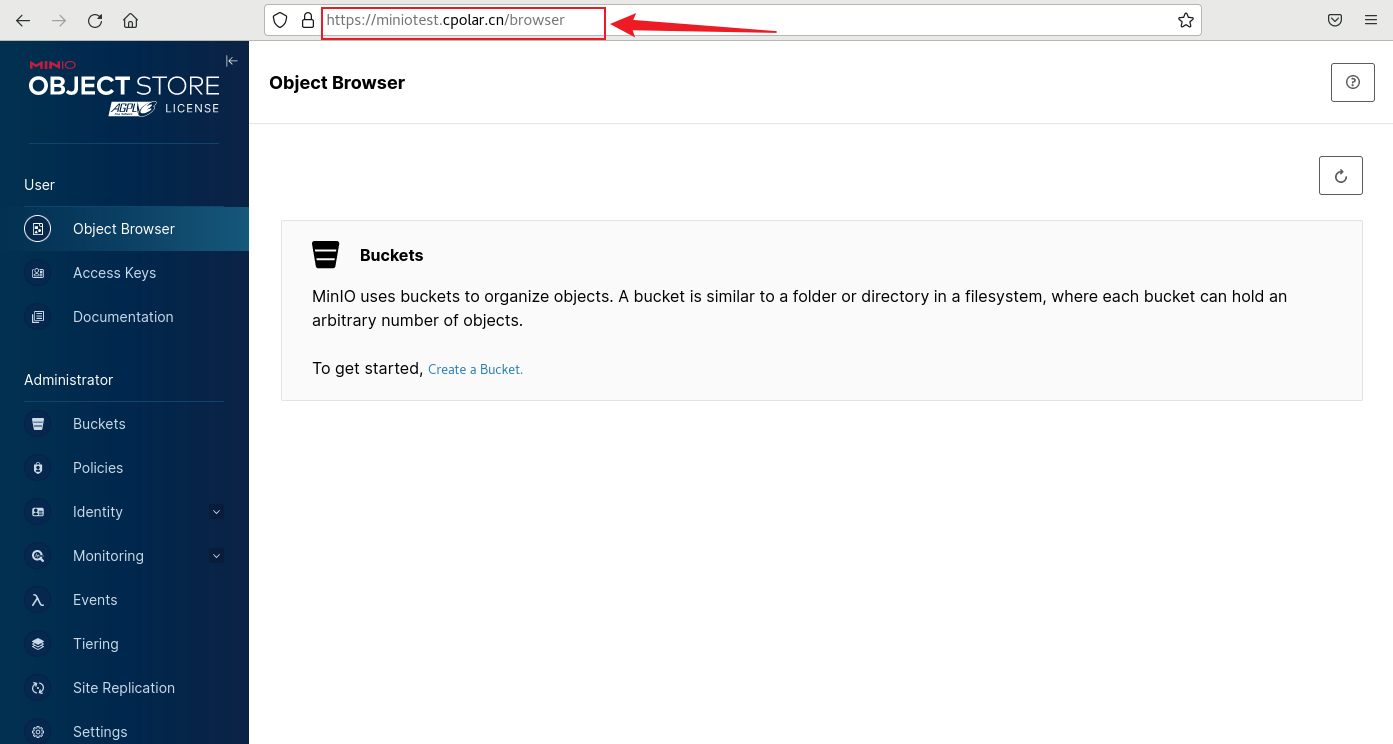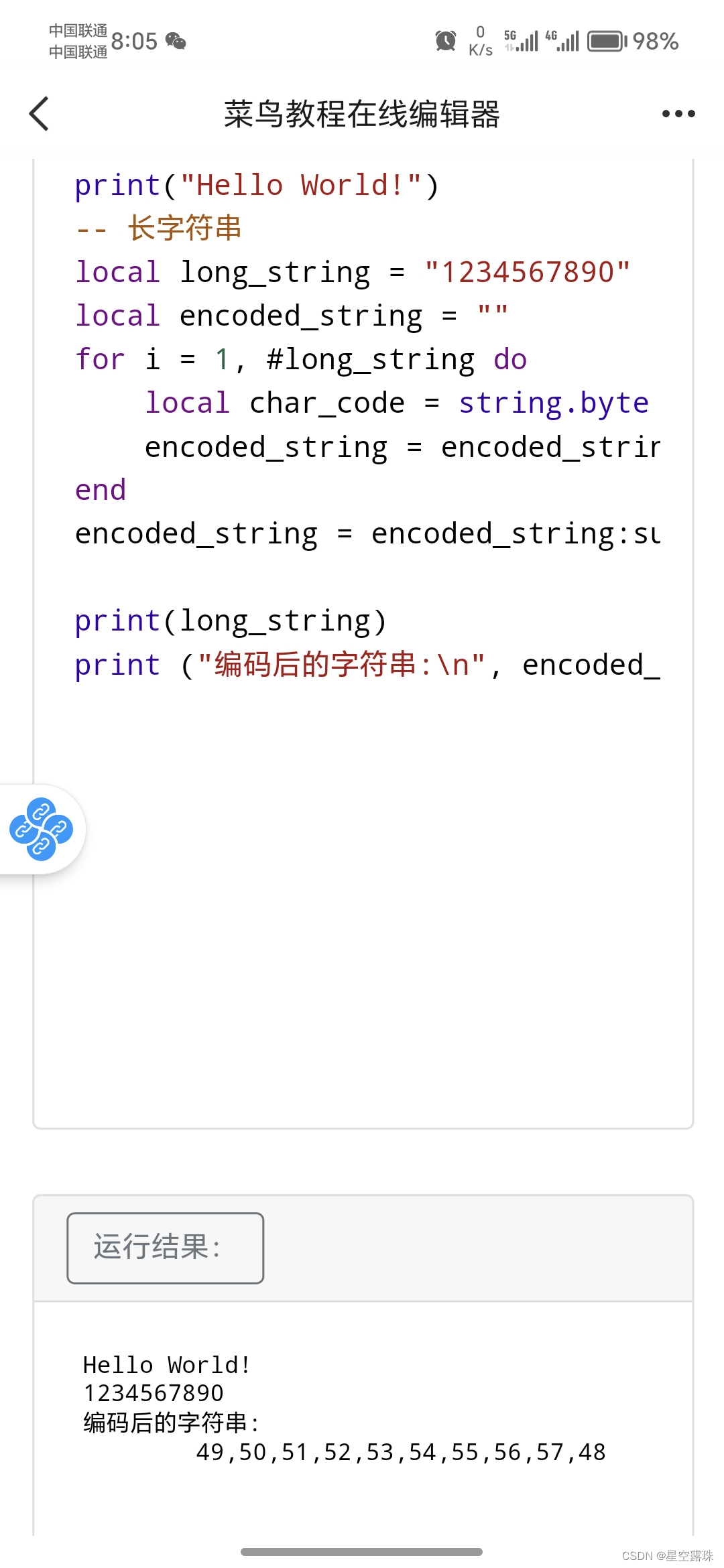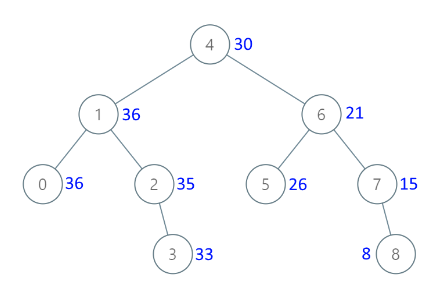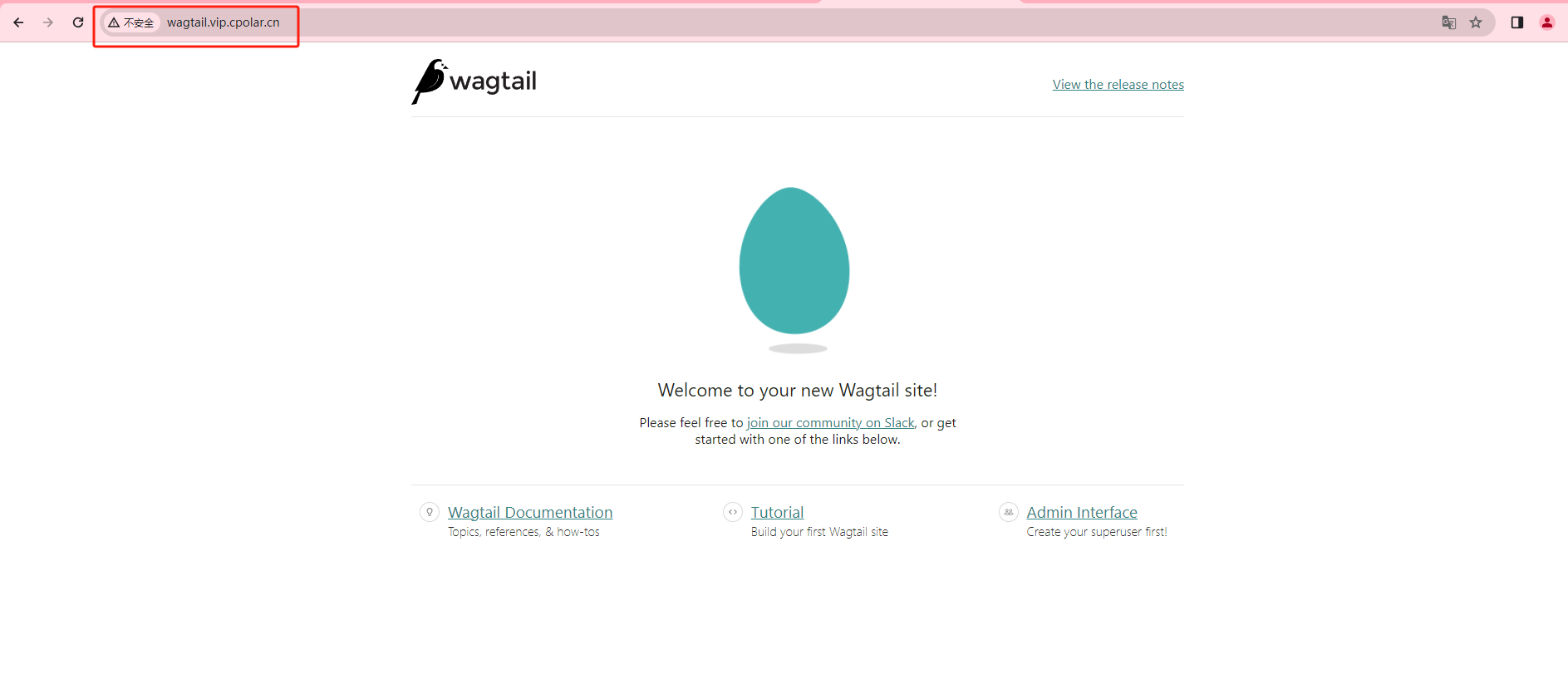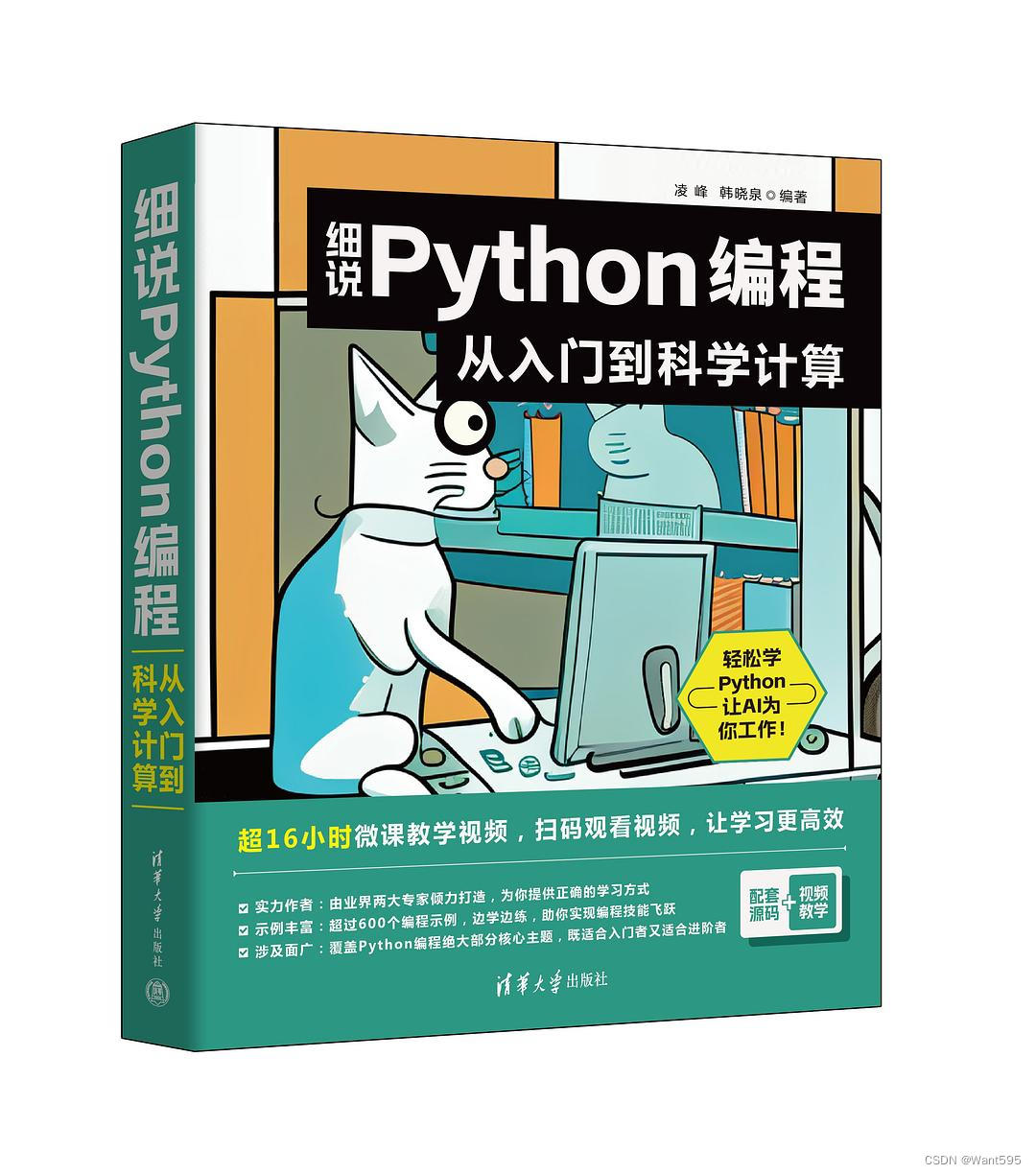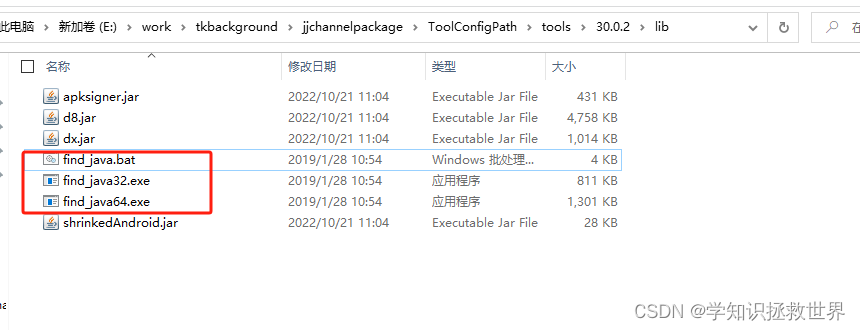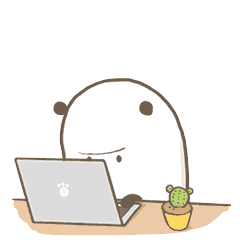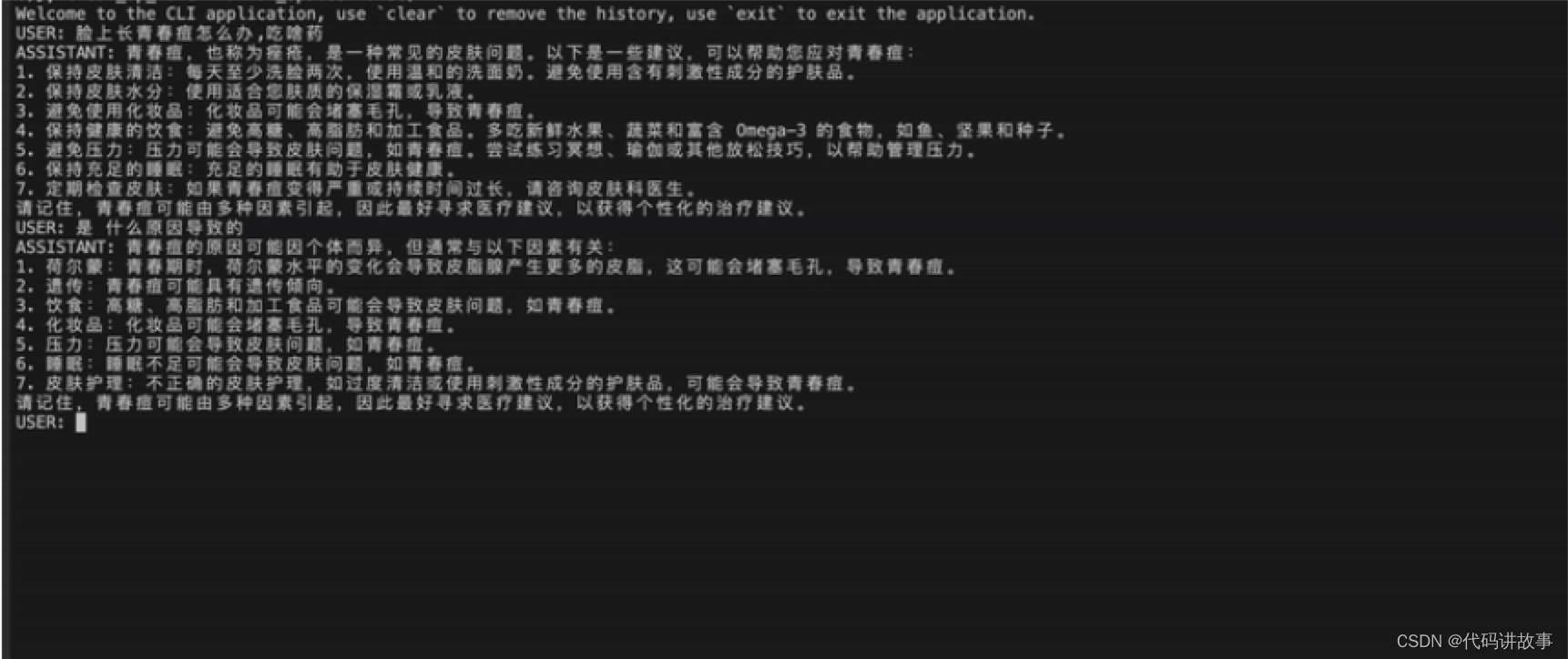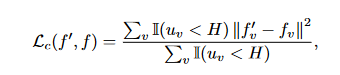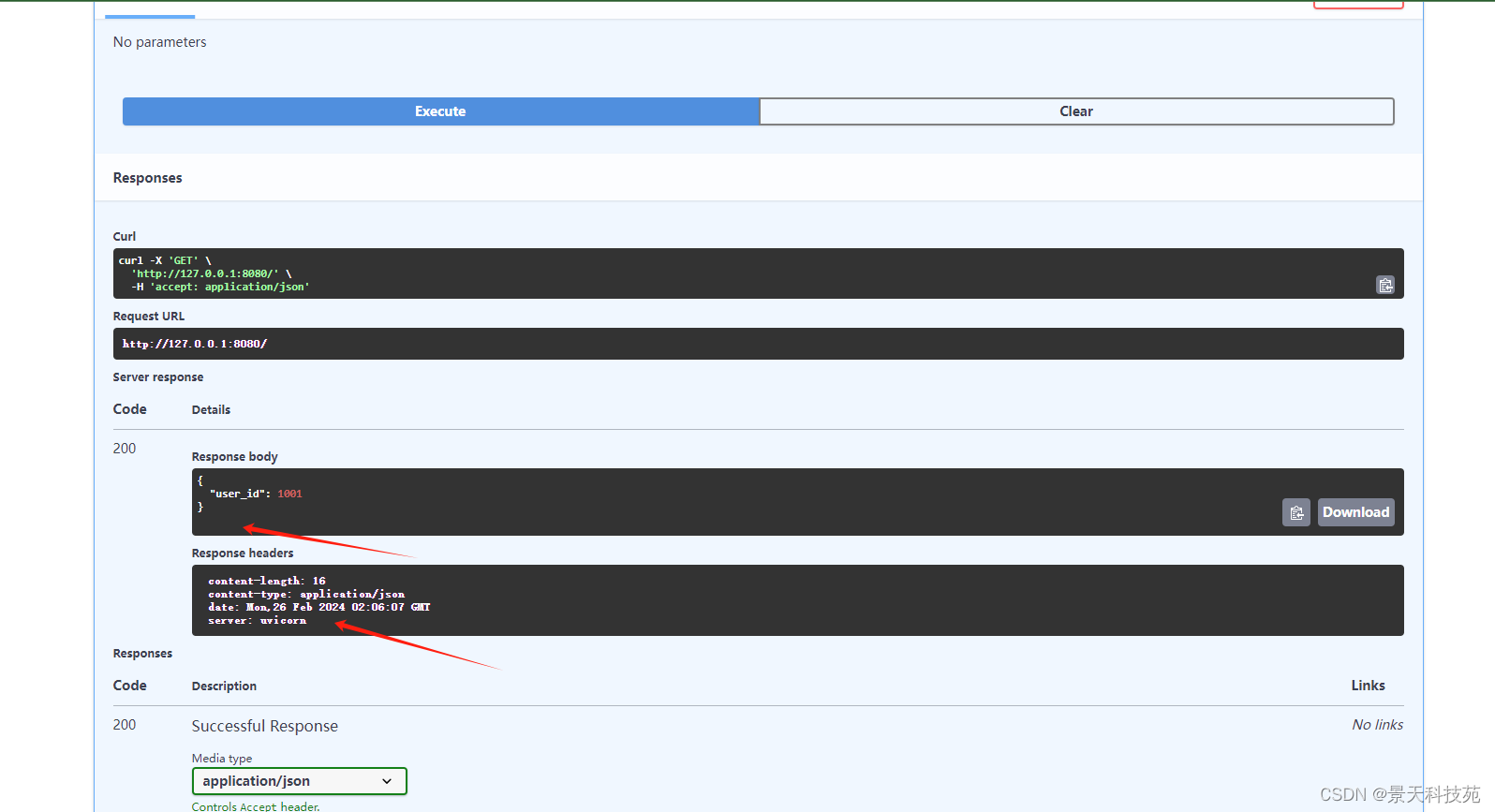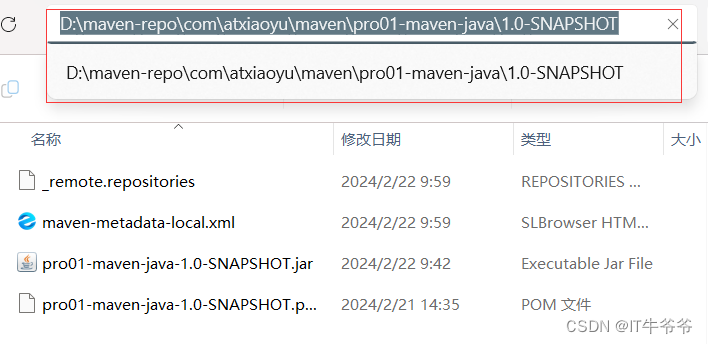“现在市面上的恢复软件太多啦!哪款恢复软件比较好用呢?大家可以给我推荐几个靠谱的恢复软件或者方法吗?感谢!”
在日常使用电脑的过程中,文件丢失或删除是一个常见的问题,而恢复软件成为解决这一问题的得力工具。恢复软件哪个好用?本文将给大家分享几个比较常见的恢复软件,用户可以根据情况进行选择哦!

恢复软件一:文件历史
文件历史是电脑自带的一款数据恢复工具,在数据误删后,通过该功能,有利于快速找回丢失的数据。其优点是能够自动定期备份文件,确保数据安全,并且集成于Windows系统,使用方便,无需安装额外软件。但其缺点也比较明显,文件历史仅支持Windows系统,对于其他操作系统用户不适用。它的操作方法如下:
1.按下快捷键【win+s】打开【控制面板】;
2.进入【系统和安全】,点击【文件历史】;
3.进入【通过文件历史记录还原你的文件】,找到要恢复的文件并将其还原。
提示:使用该方法需要提前开启该功能,否则数据无法呈现。

恢复软件二:回收站
回收站也是电脑自带的一个实用文件恢复工具,它操作简便且不易出错。电脑数据误删后通常会先被系统移动至回收站中,在回收站中对数据进行恢复是更为有效的。但其缺点是有部分文件可能删除时并不经过回收站,就无法通过此方法完成数据恢复。
1.双击进入【回收站】;
2.查看回收站中的文件是否有需要恢复的文件;
3.将文件直接拖出回收站或单击右键将其【还原】。

恢复软件三:数 据 蛙 恢 复 专 家
这是一款专注于数据恢复的软件。恢复软件哪个好用? 数 据 蛙 恢 复 专 家 或许是比较好的选择。它操作起来比较简单,对于大部分电脑用户来说是比较友好的。同时,它支持多种类型数据的恢复,比如文档、视频、音频、电子邮件、图片等;也支持多种存储设备的扫描和恢复,比如电脑磁盘、移动硬盘、sd卡、u盘等。
软件还支持免费试用,可以先对文件进行进行扫描。但软件是需要到官网进行下载的,如果需要使用软件,可以参考下文的步骤。
操作环境:
演示机型:华硕无畏1414s
系统版本:Windows10
软件版本:数 据 蛙 恢 复 专 家 3.2.12
1.运行软件后,未注册的用户先点击【免费试用】,在扫描界面上,将需要扫描的文件都勾选上,并勾选上需要扫描的磁盘,点击【扫描】,即可对数据进行扫描;

2.在首次扫描完成后,用户可以先对扫描数据进行查看,在查看时,可以根据文件类型或文件路径对扫描结果进行查看,如果没有找到需要恢复的文件,点击【深度扫描】;

3.在深度扫描结束后,用户可以先对扫描到的这部分数据进行查看和选择,如果文件太多,也可以直接借助【筛选器】对数据进行定位,勾选完需要恢复的文件后,点击【导出】,选择一个合适的导出位置即可。
提示:该软件不仅支持Windows系统,也支持macOS系统的数据恢复哦!

总体而言,不同的恢复软件适用于不同的用户需求和操作系统。用户可以根据自身情况选择合适的软件,注意备份数据以防止进一步损失。在使用恢复软件时,请谨慎操作,以免造成不必要的数据损失。恢复软件哪个好用?如果在进行数据恢复时,不知道选择什么软件,可以尝试本文分享的这几个哦!希望本文能够帮助用户找到最适合自己的文件恢复工具。
往期推荐:
硬盘坏了数据恢复怎么做?记好这2个方法!![]() https://blog.csdn.net/datarecover/article/details/136249657?spm=1001.2014.3001.5501
https://blog.csdn.net/datarecover/article/details/136249657?spm=1001.2014.3001.5501
Word转PPT如何操作?3个技巧快速提升工作效率!![]() https://blog.csdn.net/datarecover/article/details/136248839?spm=1001.2014.3001.5501
https://blog.csdn.net/datarecover/article/details/136248839?spm=1001.2014.3001.5501
数据恢复软件推荐!简单几步找回丢失数据!![]() https://blog.csdn.net/datarecover/article/details/136203606?spm=1001.2014.3001.5501
https://blog.csdn.net/datarecover/article/details/136203606?spm=1001.2014.3001.5501